Il y a toujours des situations dans lesquelles vous voudrez un convertisseur vidéo. Par exemple, il serait impossible de lire des vidéos MOV sur un téléphone Android ou de téléverser une vidéo sur YouTube en raison de l'incompatibilité de format. Tous ces dilemmes seront résolus facilement avec un convertisseur vidéo.
La conversion vidéo n'est pas une tâche complexe, mais trouver un bon convertisseur vidéo gratuit est un peu difficile. Dans cet article, nous allons vous présente 12 meilleurs convertisseurs vidéo gratuits pour Windows et Mac. Continuer à lire pour plus de détails.
Comparaison brève de 12 Convertisseurs Vidéo Gratuits
Avant d'entrer dans les détails de chaque logiciel de conversion vidéo gratuit, vous pouvez consulter ce tableau pour un aperçu :
| Produit | Système supporté | Vitesse de conversion | Fonctions supplémentaires |
|---|---|---|---|
| VideoSolo | Windows, Mac | Ultra rapide | • Accélération matérielle • Montage vidéo • Ajout des piste audio/sous titres et filigrane • Créateur 3D/GIF • Compresseur vidéo/audio • Fusion vidéo • … |
| HandBrake | Windows, Mac, Linux | Lent | • Montage vidéo • Effets et filtres vidéo • Modificateur de la taille de fichier • Extraction DVD & Blu-ray |
| Freemake | Windows | Rapide | • Ajout des pistes audio, sous titres et filigrane • Montage vidéo • Gravure et Copie pour DVD & Blu-ray |
| FFmpeg | Windows, Mac, Linux | Moyen | • Montage vidéo de base • Mise à l'échelle des vidéos • Les effets de post-production vidéo • Compresseur vidéo/audio |
| Format Factory | Windows | Rapide | • Accélération matérielle • Ripper des disques CD, DVD et Blu-ray • Ajouter ou enlever des filigranes • Fusion vidéo |
| Any Video Converter | Windows, Mac | Moyen | • Montage vidéo • Option de partage sur les sites sociaux • Filtres et effets vidéo fournis |
| MediaCoder | Windows | Lent | • Accélération matérielle • Lecteur intégré multimédia • Conversion des vidéos en streaming • Filtres et effet pour l'édition |
| Koyote | Windows | Rapide | • Montage vidéo |
| Free HD Video Converter Factory | Windows | Moyen | • Édition vidéo : la fusion, le rognage et le recadrage • Téléchargeur vidéo/audio |
| Convertilla | Windows | Moyen | • Téléchargeur vidéo et une accélération pour téléchargement offert |
| MPEG StreamClip | Windows, Mac | Moyen | • Montage vidéo • Ajout de filigrane • Fusion vidéo • Téléchargeur vidéo |
| Miro Video Converter | Windows, Mac | Moyen | • Modificateur de ratio vidéo |
No 1. VideoSolo Convertisseur Vidéo
※ Système d'exploitation pris en charge : Windows, Mac
VideoSolo Convertisseur Vidéo est un logiciel de conversion vidéo polyvalent avec un interface facile à utiliser. Il permet aux utilisateurs d'effectuer la conversion entre plus de 100 profils vidéo & audio, y compris les formats communs et les paramètres pour les appareils populaires. En outre, il possède des fonctions supplémentaires comme l'édition vidéo, le créateur 3D/GIF, le compresseur vidéo etc. Grace à la technologie avancée sur l'accélération matérielle, vous pouvez réussir à convertir les fichiers vidéo avec une vitesse jusqu'à 30X plus rapide.
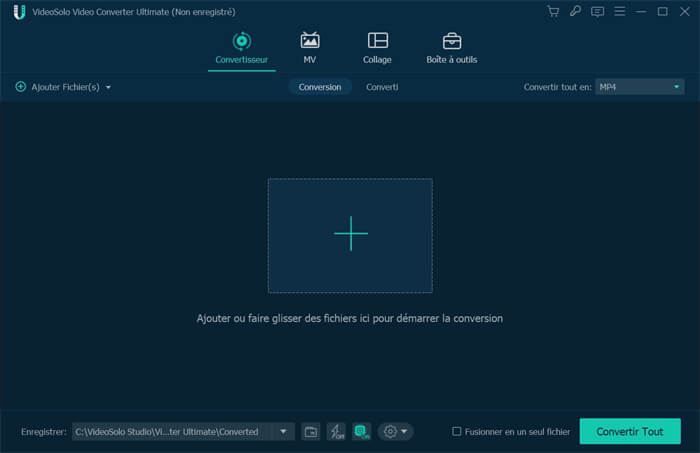
Pour les étapes détaillées, veuillez voir la vidéo ci-dessous :
Avantages :
- Convertir les fichiers vidéo/audio entre 1000 + profils.
- Vitesse de conversion vidéo & audio ultra-rapide avec la technologie avancée.
- Convertir les fichiers multimédias par lots.
- Faire l'édition vidéo simple, tels que l'ajout de sous-titre/piste audio, la rotation de taille, le découpage, etc.
- Outils supplémentaires divers : Créateur 3D/GIF, Compresseur vidéo, etc.
- Création d'une vidéo avec les fonctions MV et Collage.
Inconvénients :
- Manque de fonction d'extraction de DVD & Blu-ray.
- Certaines fonctions sont limitées dans l'essai gratuit.
No 2. HandBrake
HandBrake est un célèbre logiciel de conversion vidéo gratuit. Il est destiné à la fois à extraire des DVD et à convertir des fichiers vidéo en différents formats ou un certain nombre d'appareils.
Le réglage avancé de HandBrake est une arme à double tranchant. Bien que vous bénéficiiez d'une plus grande liberté dans le réglage des paramètres vidéo, son utilisation peut s'avérer difficile pour les novices car il n'existe pratiquement aucun tutoriel. En outre, sa fonction de prévisualisation est minimale. Vous ne pouvez pas lire la vidéo modifiée pour vérifier ses effets sonores et visuels, mais seulement voir 10 captures d'écran de la vidéo source.
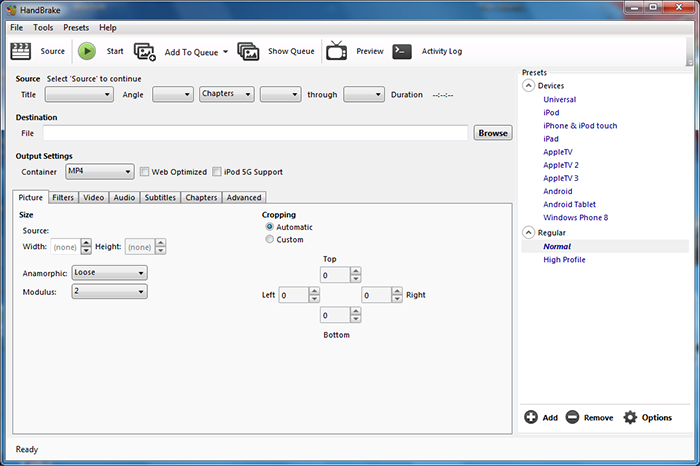
Avantages :
- Prendre en charge de nombreux profils de sortie.
- Possible de ripper un disque DVD & Blu-ray.
- Options variées pour l'édition vidéo.
- Conversion vidéo par lots.
Inconvénients :
- Impossible de convertir les fichiers audio.
- Format de sortie uniquement MKV, MP4 et WEBM.
- Prévisualisation minimale avec 10 captures d'écran.
- Interface complexe et pas de tutoriel pour les novices.
- Vitesse de conversion lente.
- Crash parfois lors de la conversion par lots/encodage de vidéos.
No 3. Freemake Video Converter
※ Système d'exploitation pris en charge : Windows
Avec une interface simple et instructive, Freemake Video Converter a attiré de nombreux utilisateurs. Ce logiciel gratuit de conversion vidéo prend en charge plus de 200 profils vidéo et dispose de préréglages pour plusieurs appareils tels qu'iPod, iPhone, Android ainsi que les consoles de jeux.
En plus de cela, vous pouvez également utiliser ce convertisseur de vidéo gratuit à éditer une vidéo, télécharger une vidéo à partir de YouTube et faire la copie & la gravure DVD pour la sauvegarde. C'est un outil efficace de conversion vidéo, mais il ajoute toujours un filigrane sur la vidéo dans la version gratuite.
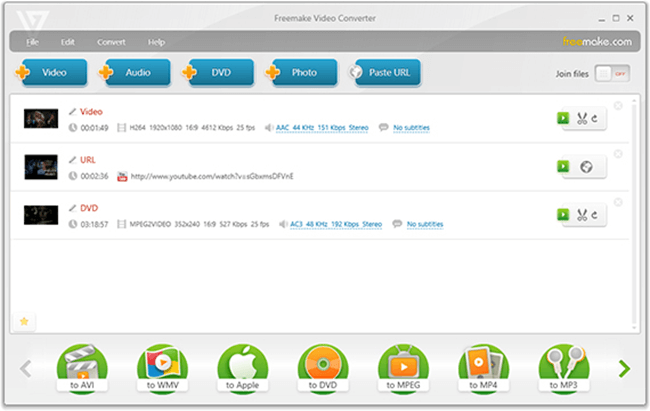
Avantages :
- Offre les formats et périphériques de sortie habituels.
- Copie et gravure DVD supportés.
- Comprendre des fonctionnalités supplémentaires telles que l'édition et le téléchargement vidéo.
Inconvénients :
- Ne pas supporter le codec H265 et HEVC.
- Certaines fonctions sont bloquées dans la version gratuite ;
- Lors d'une conversion par lots, il n'est pas possible de donner à chaque vidéo un format de sortie personnalisé.
- Donner un filigrane au milieu de la vidéo convertie.
No 4. FFmpeg
※ Système d'exploitation pris en charge : Windows, Mac, Linux
FFmpeg est un programme avec longue histoire que vous pouvez utiliser pour compresser des fichiers vidéo et audio. Il peut aussi être utiliser à convertir les vidéos en différents formats. Il prend en charge presque tous les codecs audio/vidéo (y compris H264, H265, VP8, VP9, AAC) et les formats populaires (comme MP4, FLV, MKV, TS, WebM, MP3). En plus, ce convertisseur vidéo gratuit permet de créer un diaporama vidéo à partir de plusieurs images. Cependant, il utiliser les lignes de commande pour effectuer les tâches, ce qui est moins convivial pour les débutants.
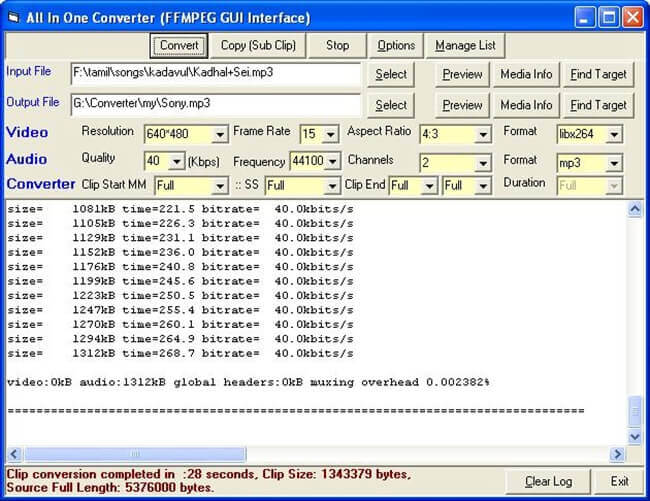
Avantages :
- Prise en charge de nombreux formats vidéo et préréglages optimisés.
- Offre une grande flexibilité sur le choix et les paramètres du démuxeur, du décodeur et du processeur.
- Créateur de diaporama vidéo à partir des images.
Inconvénients :
- Effectuer avec les lignes de commande pour transcoder des vidéos, ce qui est vraiment complexe pour les novices.
- Impossible de convertir les DVD.
No 5. Format Factory
※ Système d'exploitation pris en charge : Windows
Format Factory est un logiciel de conversion multifonctionnel gratuit capable de convertir tous les types de fichiers vidéo, audio et image. Avec lui, vous bénéficiez également de fonctionnalités bonus, notamment l'extraction du contenu d'un CD ou d'un DVD sur votre PC, ainsi que d'une option pour fusionner des fichiers vidéo et audio. Par ailleurs, ce logiciel de conversion vidéo gratuit et pratique dispose d'une technologie d'accélération matérielle, ce qui peut optimiser la vitesse de conversion.
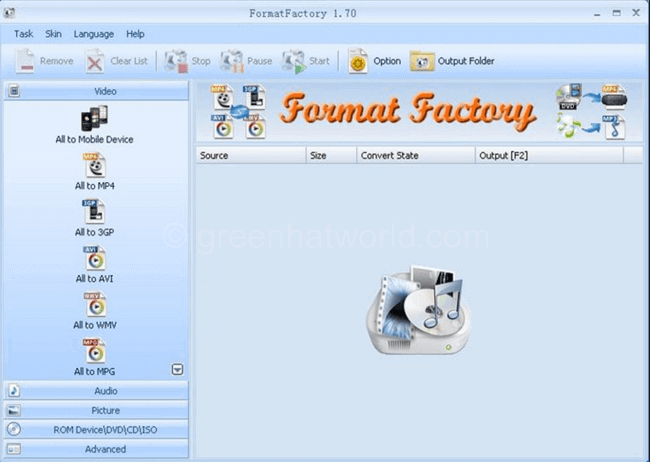
Avantages :
- Prendre en charge une variété des formats vidéo/audio populaires.
- Conversion de format d'image possible.
- Enregistreur d'écran et téléchargeur vidéo équipés.
- Capable de réduire la taille des fichiers multimédias.
Inconvénients :
- Interface ancien et obsolète.
- Le programme d'installation propose d'installer des logiciels non désirés.
No 6. Any Video Converter
※ Système d'exploitation pris en charge : Windows, Mac
Any Video Converter peut vous aider à convertir la vidéo/audio/DVD dans n'importe quel format ou appareil que vous souhaitez. Vous pouvez fusionner, découper, recadrer et ajouter un filigrane à votre vidéo avant le début de la conversion. En outre, il vous permet de télécharger des vidéos à partir de plus de 100 sites de partage de vidéos, y compris YouTube, Facebook, Dailymotion, etc. Un problème est qu'il vous demandera d'acheter « AVC Pro » après la conversion de chaque fichier.
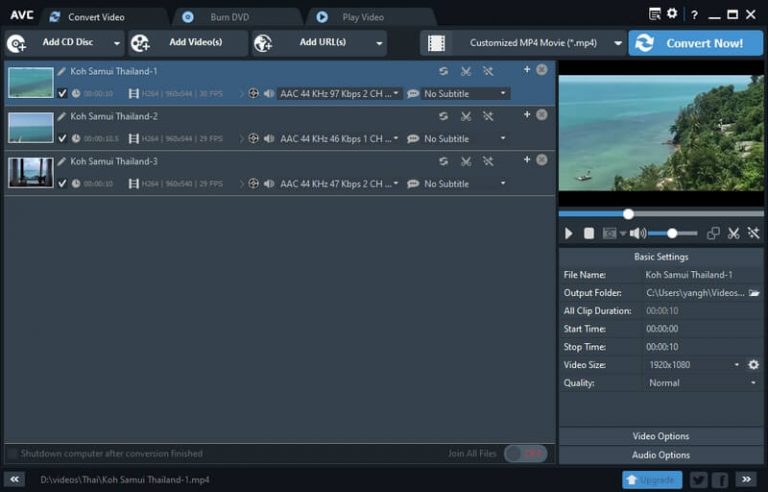
Avantages :
- Grande bibliothèque de format d'entrée et de sortie.
- Posséder un téléchargeur vidéo et un enregistreur d'écran.
- Possible de ripper le DVD.
Inconvénients :
- Pas de support d'encodage HEVC.
- Essai gratuit avec un gros filigrane sur la vidéo convertie.
- Il se bloque parfois lors de la conversion vidéo.
- Inclure des logiciels supplémentaires.
No 7. MediaCoder
※ Système d'exploitation pris en charge : Windows
MediaCoder est un convertisseur vidéo facile à utiliser gratuitement. Vous pouvez convertir des vidéos dans différents formats tels que MP4, MOV, MKV, FLV et AVI au format que vous aimez. Et vous pouvez également l'utiliser pour extraire des BD/DVD/VCD/CD et capturer à partir de caméras vidéo. Toutefois, ce sera complexe à gérer pour les débutants car son interface possède beaucoup de paramètres détails. De plus, bien qu'il possède l'accélération matérielle, il semble qu'il ne fonctionne pas bien et la vitesse de conversion est lente selon certains utilisateurs.
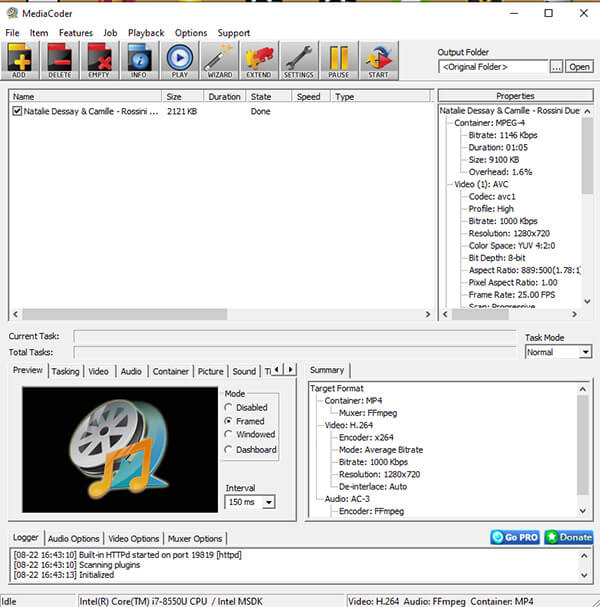
Avantages :
- Possible de réduire la taille vidéo et audio et réparer les fichiers endommagés.
- Nombreux paramètres à choisir pour la conversion.
- Capable de convertir les vidéos en lots.
Inconvénients :
- L'accélération matérielle ne fonctionne pas bien et la conversion est lente.
- Pas de formats prédéfinis.
- Selon certains utilisateurs, il ne peut pas réencorder TS en MPEG.
- Il est probable qu'il installe une barre d'outils dans votre navigateur.
No 8. Koyote Free Video Converter
※ Système d'exploitation pris en charge : Windows
Koyote Free Video Converter peut être un bon choix pour la conversion de vidéos payantes. Ce logiciel gratuit de conversion vidéo possède tous les formats courants, tels que MPEG-4, AVI, MP4, 3GP, DVD, FLV et WMV pour la lecture vidéo sur les appareils iOS ou Android. En outre, il offre la possibilité d'éditer des segments vidéo en fixant les heures de début et de fin.
Avec une interface simple, vous pouvez facilement terminer une conversion en quelques étapes avec Koyote Free Vidéo Converter. Néanmoins, ce logiciel n'a pas été mis à jour depuis longtemps. Les fonctionnalités peuvent être un peu anciennes par rapport à d'autres convertisseurs vidéo gratuits.
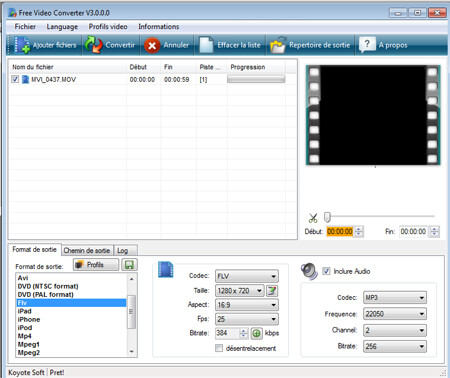
Avantages :
- Conversion par lots fournie.
- Faible configuration requise.
- Configuration simple des paramètres vidéo/audio.
Inconvénients :
- Interface utilisateur obsolète.
- La qualité vidéo de sortie est 1080p au maximale.
- Pas de support H.264/H.265.
- Il n'a pas été mis à jour depuis 2014.
No 9. Free HD Video Converter Factory
※ Système d'exploitation pris en charge : Windows
Free HD Video Converter Factory a la capacité de convertir des vidéos dans un large éventail de formats et d'appareils populaires tels que AVI, MPG, MP4, WMV, MKV, MOV, iPhone 7, iPad, Samsung et plus encore. En plus de la fonction de conversion, il ajoute également des fonctionnalités d'édition telles que la fusion, le rognage, le recadrage, etc. Vous pouvez également faire une conversion vidéo en streaming depuis un URL.
Malheureusement, il ne prend en charge que les résolutions allant jusqu'à 720p, mais pour la plupart des gens, cela devrait être suffisant
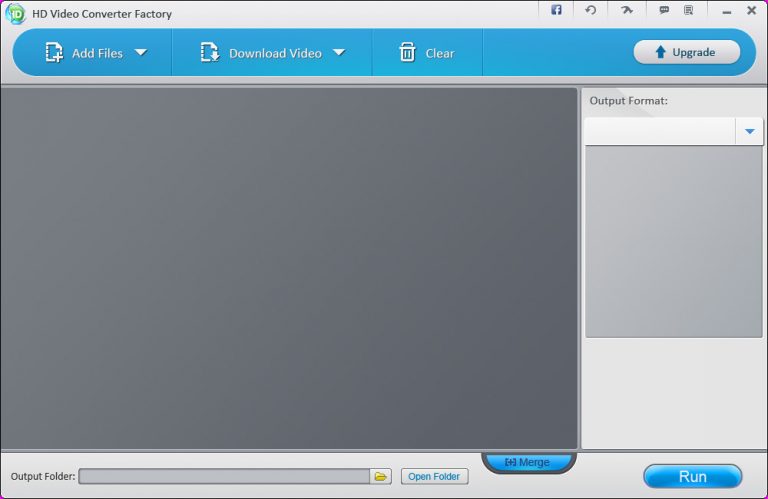
Avantages :
- Profils pour de nombreux formats de sortie.
- Support de l'encodage265 et VP9.
- Possible de télécharger et convertir les vidéos depuis Internet.
Inconvénients :
- Crashes pendant le téléchargement des vidéos.
- Ne pas posséder la résolution 1080p.
- Version payante requise pour la conversion par lots.
No 10. Convertilla
※ Système d'exploitation pris en charge : Windows
Convertilla est un convertisseur vidéo & audio gratuit conçue spécifiquement pour vous aider à encoder vos vidéos dans différents formats de fichiers. Il fonctionne avec les formats de fichiers suivants : MP4, FLV, MKV, MPG, AVI, MOV, WMV et 3GP. Ce logiciel s'intègre à un accélérateur de téléchargement sur Internet, ce qui vous permet de convertir facilement une vidéo en format souhaité une fois le téléchargement terminé. En revanche, il ne prend pas en charge le traitement par lots.
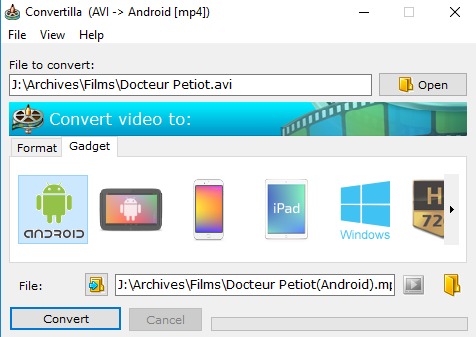
Avantages :
- Logiciel léger et simple à utiliser.
- Possible de télécharger la vidéo depuis Internet aux formats communs.
- Faible utilisation de la mémoire.
- Formats multimédias et profils pour les appareils populaires fournis.
Inconvénients :
- Paramètres de conversion limités.
- Seule la conversion d'un seul fichier.
- Pas des fonctions avancées.
No 11. MPEG StreamClip
※ Système d'exploitation pris en charge : Windows, Mac
MPEG StreamClip est un logiciel tout-en-un de conversion, de lecture ainsi que d'édition. Il convertit la vidéo/audio/DVD dans n'importe quel format ou appareil que vous souhaitez. Avec l'éditeur vidéo, vous pouvez fusionner, découper, recadrer la vidéo et ajouter un filigrane à votre vidéo avant le début de la conversion. Par ailleurs, il vous permet de télécharger des vidéos à partir de plus de 100 sites de partage de vidéos, y compris YouTube, Facebook, Dailymotion, etc.
En effet, ce convertisseur de vidéo gratuit n'a pas été mis à jour depuis longtemps. Pire encore, il vous demandera d'acheter « AVC Pro » après la conversion de chaque fichier.
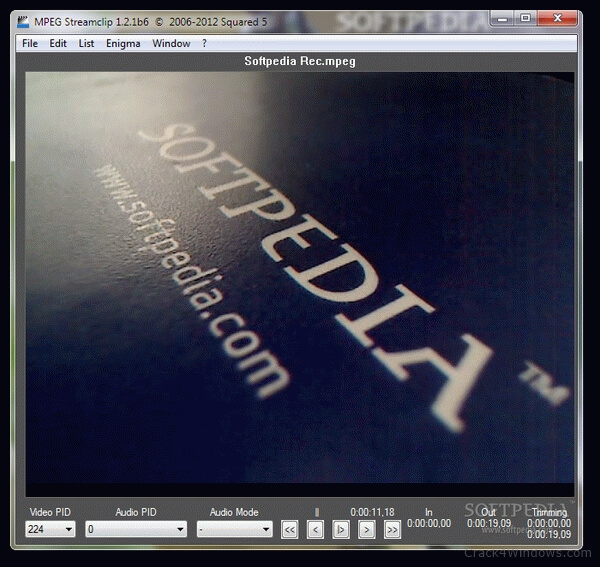
Avantages :
- Programme tout-en-un de conversion, lecture et édition.
- Capable de convertir les vidéos en lots.
- Téléchargeur vidéo pour les vidéos en streaming.
Inconvénients :
- Impossible de fonctionner sous Windows 11.
- Certains utilisateurs indiquent qu'il ne peut pas ouvrir MPEG-2.
- Pas de mis à jour depuis
- Nécessité d'un logiciel supplémentaire (QuickTime).
No 12. Miro Video Converter
※ Système d'exploitation pris en charge : Windows, Mac, Linux
Miro Video Converter est un convertisseur de fichier vidéo/audio avec une douzaine de préréglages d'appareils. Cependant, vous ne peut pas régler individuellement le format de chaque vidéo, sa définition détaillée de paramètres vidéo est aussi limitée. De plus, il est un peu inconvénient puisqu'il est impossible de se souvenir du dernier dossier d'importation lors de l'ajout de fichiers.
En résumé, ce n'est pas le meilleur convertisseur de vidéo gratuit pour les utilisateurs expérimentés. Mais son interface simple est conviviale pour les débutants malgré l'absence de support français.
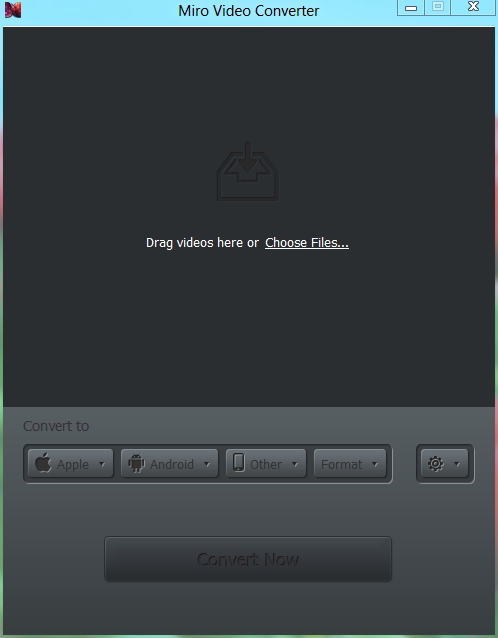
Avantages :
- Conversation par lots disponible.
- Douzaine de préréglages d'appareils et les formats populaires.
- Possible de modifier le ratio de vidéo.
Inconvénients :
- Formats prédéfinis limités (WebM, MP4, Ogg).
- Impossible de définir individuellement le format de sortie pour chaque vidéo.
- Pas les fonctions d'édition avancées.
- Une partie du texte du logiciel est floue.
Résumé
C'est tout pour les 12 meilleurs convertisseurs de vidéo gratuits que nous aimerions vous partager. Puisque nous avons répertorié leurs propres fonctionnalités et problèmes dans cet article, vous pouvez examiner attentivement et choisir celui que vous aimez. Si vous êtes en train de chercher un logiciel de conversion vidéo polyvalent et professionnel, VideoSolo Convertisseur Vidéo est un excellent choix pour vous. Il dispose d'une interface facile à comprendre mais une fonctionnalité la plus variée !